
Kazalo:
- Avtor John Day [email protected].
- Public 2024-01-30 12:03.
- Nazadnje spremenjeno 2025-01-23 15:08.


Ta vsebuje gen4-uLCD-35DT, ki bo uporabljen kot sekundarni zaslon za projekt Raspberry Pi, kuhinjski časovnik. To je uporabna aplikacija za večino mater in ljubiteljev kuhanja.
To lahko uporabite za spremljanje časa pri kuhanju vaše najljubše jedi.
V tem predstavitvi Raspberry Pi deluje kot gostitelj, ki nadzoruje gen4-uLCD-35DT. Modul gen4 HMI je bil programiran z različnimi oblikami in pripomočki, ki jih nato nadziramo glede na ukaze, ki jih pošlje gostitelj Raspberry Pi in obratno.
Ta program je preizkušen na Raspberry Pi 2 s slikovno sliko Pixel. Lahko deluje tudi na drugih različicah Raspberry Pi. Če pa uporabljate Raspberry Pi 3, najprej obiščite to povezavo:
www.raspberrypi.org/forums/viewtopic.php?… za konfiguriranje UART v Raspberry Pi 3.
Ta demo je bil preizkušen na Raspberry Pi 2, ki izvaja Raspbian s PIXEL -om. Lahko deluje tudi na drugih različicah Raspberry Pi. Če pa uporabljate Raspberry Pi 3, najprej obiščite to povezavo, da pravilno konfigurirate vrata UART:
www.raspberrypi.org/forums/viewtopic.php?…
1. korak: Zgradite

Sestavni deli
- gen4-uLCD-35DT
- kartico USB
- 30 -smerni kabel FFC
- gen4-PA ali gen4-IB
- Raspberry Pi 2 Model B
- Adapter za Raspberry Pi
- 5 Priključek ženski v ženski
- Napajanje 5 voltov
Pojasnitev sestavin
- Z vmesniško ploščo gen4 in uUSB PA-5 povežite zaslon z računalnikom, kot je prikazano na prvi sliki zgoraj.
- Ali pa, če imate ploščo gen4-PA, priključite zaslon na računalnik, kot je prikazano na drugi sliki zgoraj. Uporabite lahko tudi ploščo gen4-PA, če želite uporabiti njene zatiče GPIO.
2. korak: Program
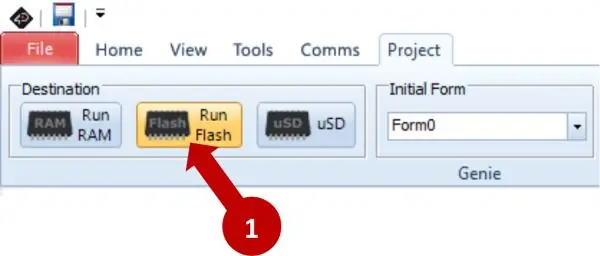
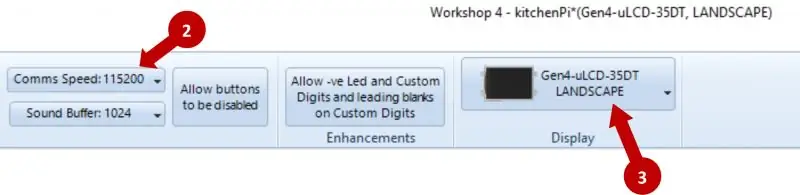
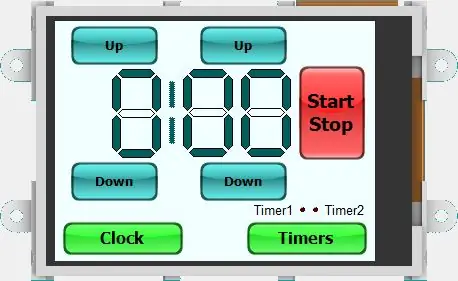
Prenesite projekt tukaj.
- Izvlecite priloženo datoteko zip v mapo in odprite projekt ViSi-Genie »demo1«
- Pripomočke v vsaki obliki lahko urejate s pregledovalnikom objektov.
- Ko odprete datoteko projekta, pojdite v meni Project in se prepričajte, da sta parametra Comms Speed in Display pravilna, kot sta prikazani na prvih dveh slikah zgoraj.
- Priključite gen4-uLCD-35DT na računalnik
- Zdaj pojdite v meni Comms in izberite ustrezna vrata COM za uUSB-PA5, nato kliknite rdeči gumb, kot je prikazano spodaj.
- Če je uLCD-220RD pravilno priključen na osebni računalnik, bi moral rdeči gumb zdaj postati modr in prikazati ime modula zaslona.
- Na tej točki vstavite kartico uSD v računalnik z bralnikom kartic ali adapterjem. Pojdite v meni Domov in kliknite gumb (Izdelaj) Kopiraj/Naloži.
- Projekt bi moral zdaj začeti postopek izdelave in prevajanja.
- Worshop4 bo zahteval pravilen pogon za kartico USB. V spustnem meniju izberite ustrezen pogon.
- Workshop4 bo nato prevedel izvorno kodo in program naložil v bliskovni pomnilnik prikaznega modula.
Zdaj odstranite kartico uSD iz računalnika in jo namestite v režo za kartico uSD gen4-uLCD-35DT. Zdaj se mora na zaslonu prikazati pripomoček Winbutton. Zdaj je pripravljen za sprejemanje ukazov gostitelja. Prikazano na tretji sliki
Prenesite knjižnico ViSi-Genie-RaspPi
Raspberry Pi mora zdaj zagnati program, ki bo komuniciral z uLCD-220RD. Izvorna koda programa je priložena. Če želite sestaviti izvorno kodo na Raspberry Pi, morate najprej namestiti knjižnico ViSi-Genie-RaspPi, ki jo lahko prenesete s te povezave: https://github.com/4dsystems/ViSi-Genie-RaspPi -Knjižnica…
Sledite navodilom za namestitev knjižnice na tej povezavi.
3. korak: Povežite Raspberry Pi z ULCD-220RD
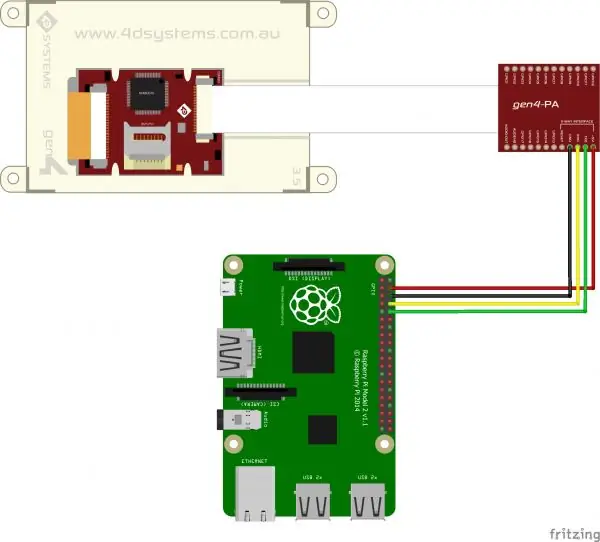
Priključite 4D-Serial-Pi adapter na Raspberry Pi, nato priključite 5-smerni kabel na 4D-Serial-Pi adapter. Na koncu drugi konec 5-smernega kabla priključite na gen4-IB modula gen4.
Lahko pa povežete modul gen4 in Raspberry Pi z gen4-PA s pomočjo zgornje slike.
4. korak: Nastavite gostitelja Raspberry Pi

Po namestitvi knjižnice in priključitvi strojne opreme lahko zdaj sestavite izvorno kodo in zaženete program na Raspberry Pi. Sledite spodnjemu postopku.
- Ko prenesete datoteko, odprite terminal in pojdite v mapo, ki vsebuje to datoteko: Kitchen-Timer-Code
- Razpakirajte datoteko s tem ukazom: pi@raspberry: ~ $ sudo unzip Kitchen-Timer-Code.zip
- Pomaknite se do mape, v katero je bila izvlečena vsebina datoteke »Kitchen-Timer-Code.zip«. pi@malina: ~ $ cd Kitchen-Timer-Codepi@malina: ~ $ cd kuhinjaPi
- V terminal LX vnesite ukaz za sestavljanje: pi@raspberry: ~ $ sudo make
- Zaženite program s tem ukazom: pi@raspberry: ~ $./kitchenPi
Zaslonski modul gen4 naj bi zdaj začel prikazovati različne pripomočke glede na serijske ukaze, prejete od gostitelja Raspberry Pi.
Za več informacij glejte opombo o aplikaciji: ViSi-Genie Priključitev 4D zaslona na Raspberry Pi
Priporočena:
Časovnik zobne ščetke: 4 koraki

Časovnik za zobno ščetko: zamisel je, da bi za to uporabil merilnik časa za 2 osebi za ščetkanje zob, uporabil sem mikrobit V1. Pomaga mojim otrokom, da si umivajo zobe v priporočenem času. Če imate otroke in mikrofon: bit in želite zagotoviti imajo čiste zobe; ne oklevajte
Arduino izhodni časovnik: 3 koraki

Arduino Outlet Timer: Časovniki za vtičnice so odlično orodje za ohranjanje predolgega delovanja naprav, vendar jim primanjkuje prilagoditev, ki so včasih potrebne. Nekateri aparati sploh nimajo stikal in izdelava domačega avtomatiziranega časovnika je lahko zelo priročna. Za
Kako zmanjšati časovnik za umivanje rok #Covid-19: 3 koraki

Kako zmanjšati časovnik za umivanje rok #Covid-19: Živjo! Ta vadnica vam bo pokazala, kako narediti časovnik manj stikov. v tem obdobju epidemije koronavirusa je zelo pomembno, da si dobro umijete roke. Zato sem ustvaril ta časovnik. Za ta časovnik sem uporabil zaslon Nokia 5110
Kuhinjski računalnik s prenosnikom: 5 korakov

Kuhinjski računalnik s prenosnikom Twist: želel sem zgraditi kuhinjski računalnik, vendar sem ga potreboval. Videl sem televizorje Sony v omari in se mi je to zamislilo. Nosilci so preprosti nosilci L, ki sem jih dal v primež in zabil v obliko, ki jo vidite na sliki 1. Od tega je videti zelo grdo
Skriti kuhinjski CD predvajalnik: 7 korakov

Hidden Kitchen CD predvajalnik: To je bilo storjeno, namesto da bi za res poceni kupili enega od tistih pod predvajalnikom CD -jev. Vse kar potrebujete je običajen majhen CD predvajalnik z napajalnikom in nekaj računalniških zvočnikov, ki so dovolj glasni za vas
